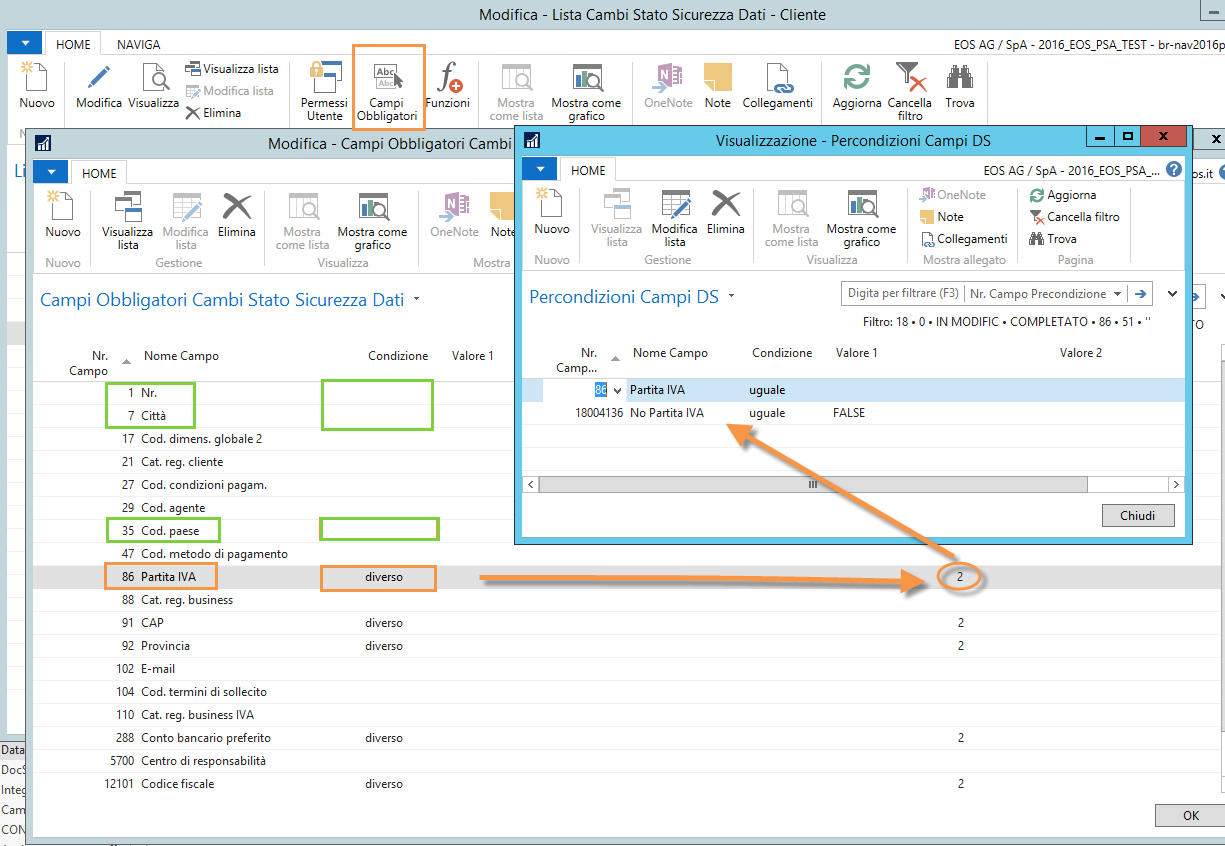Campi tabella
Ad ogni elemento dell’entità è possibile associare più stati, partendo da uno stato iniziale.
Per effettuare il setup della sicurezza dei dati è necessario andare sotto Reparti/Setup/Setup Applicazione/Sicurezza Dati Setup. In particolare, nella pagina Setup Tabelle è possibile impostare tutte le entità e gli stati ad esse collegati.
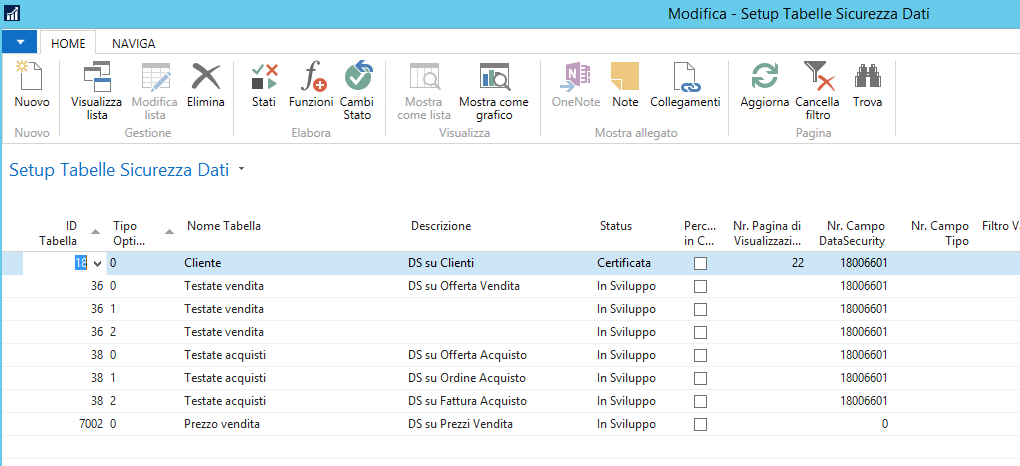
Nella tabella che segue sono indicati i campi in essa contenuti:
| Campo | Descrizione |
|---|---|
| ID Tabella e Nome tabella | Tabella in cui vogliamo settare il processo (si possono controllare sia tabelle standard, sia tabelle custom) |
| Tipo Option Tabella | Valore numerico (0,1,2) corrispondente alle option nel caso, ad esempio, di Documenti di Acquisto (Documenti di Acquisto è una tabella che raggruppa Fatture, Ordini ecc. Il sistema consente di scegliere cosa esattamente si desidera mettere in controllo.) |
| Status |
Viene associato uno status alle varie tabelle messe in controllo (es. Nuovo, In Sviluppo, Certificato.
Quando lo stato è "certificato", parte il controllo da parte del sistema. |
| Percorso in Cambi Stato | E' possibile definire dei percorsi alternativi per una stessa entità. Ad esempio posso differenziare tra Articoli di Acquisto ed Articoli di Produzione. Mettendo il flag si dovrà successivamente definire i vari percorsi (premendo Cambi Stato si aprirà la page Percorso Cambi Stato Sicurezza Dati) |
| Nr. Pagina di visualizzazione | Per ogni stato posso definire una pagina in cui vedere le relative informazioni (premendo su Mostra Stati nella FactBox DataSecurity). La colonna Nr. Pagina di visualizzazione di default è nascosta. Se serve compilarla, la si può portare a video (Tasto dx->Scegli colonne). |
| Cod. Stato DS | Campo fisico che compare sulle tabelle Clienti, Articoli, Fornitori, Ordini, Spedizioni, Fatture, Note di Credito Ordini di Controllo, Risorse, Commesse. Lo stato del campo Cod. Stato DS è aggiornato dal DataSecurity. Attraverso tale campo quindi gli stati DS si possono filtrare e ordinare. |
| Desc. DS - Testo/ Numeo/ Data 1, 2, 3 | Campi in cui è possibile scegliere filtri specifici per personalizzare le informazioni su Dettaglio Stati Record Sicurezza Dati |
| Nr. Campo Tipo | Da usare se si desidera avere un particolare tipo di campo. |
| Filtro valori tipo | Da utilizzare nel caso si voglia impostare un filtro. |
Numero pagina visualizzazione
Per definire la pagina in cui visualizzare le informazioni aprire la finestra di lookup e scegliere il numero della page e quali campi visualizzare. Ad esempio, per la tabella 18 (Cliente) scelgo che le anagrafiche mi vengano mostrate nella Customer List (premendo su DataSecurity-Mostra Stati) raggruppate per Stato DS e con il dettaglio su Nome, Numero cliente e Codice dimensione globale 2.
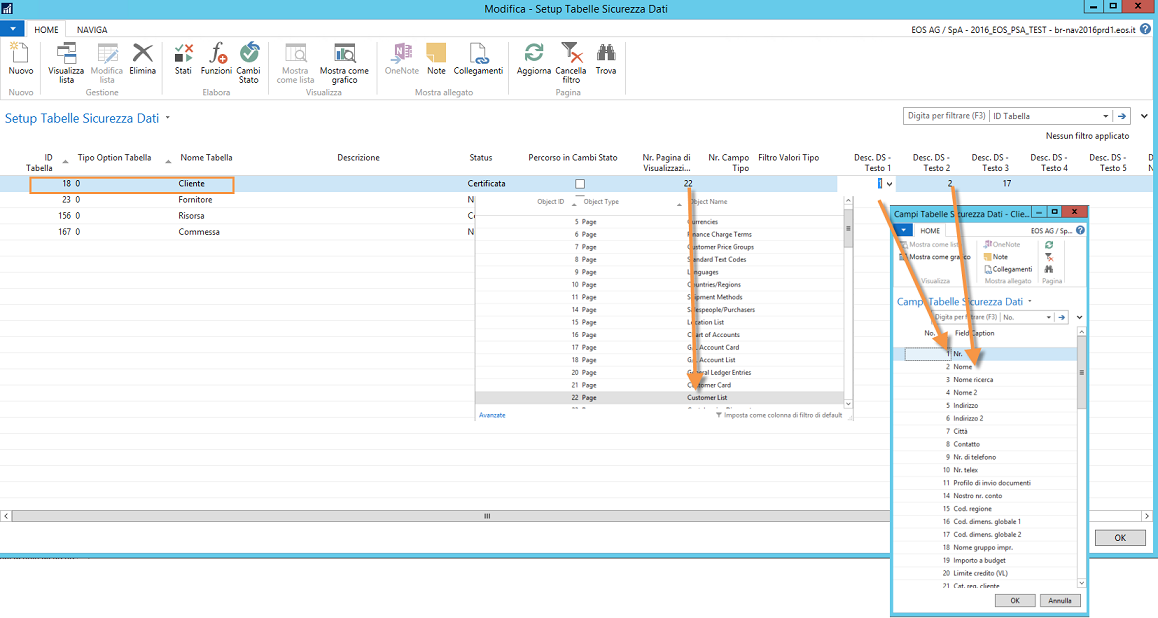
|
|---|
|
A questo punto è necessario CERTIFICARE la riga di Setup e lanciare SINCRONIZZA da Reparti/Setup/Setup applicazione/Platform/DataSecurity-Sincronizza. |
Quindi, andando sulla Customer list, nella factBox
DataSecurity e premendo Mostra Stati
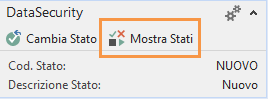 si aprirà la page Dettaglio Stati Record Sicurezza Dati con le informazioni messe a setup.
si aprirà la page Dettaglio Stati Record Sicurezza Dati con le informazioni messe a setup.
Dettaglio Stati Record Sicurezza Dati
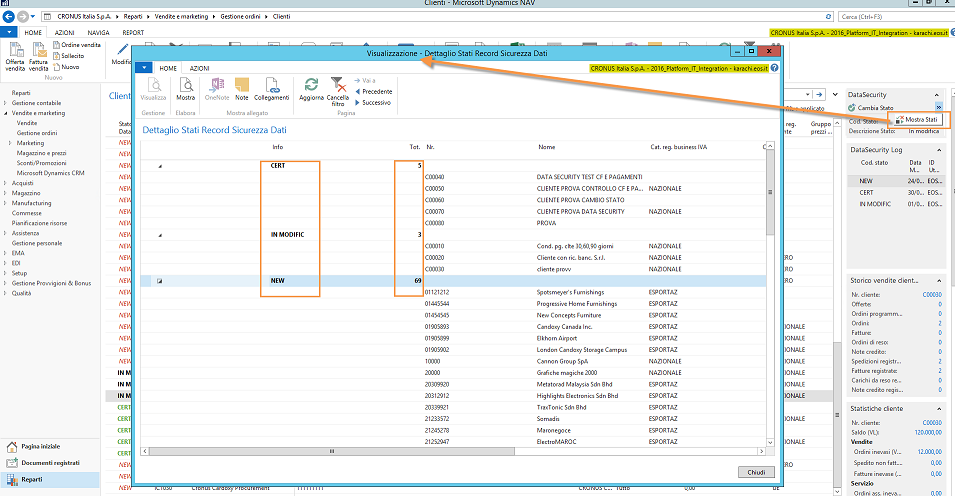
Da questa page è possibile vedere quanti record sono in stato New, Cert, In modifica ecc. Premendo la freccia nella prima colonna si ha, per ogni record, il dettaglio delle informazioni scelte a Setup.
Importante
Per ogni entità è necessario stabilire:
-
Gli stati
-
I cambi di stato
-
I permessi
-
Le funzioni applicabili ai record della tabella (es. funzione blocca articolo)
-
I campi obbligatori
Definizione degli stati e dei cambi di stato
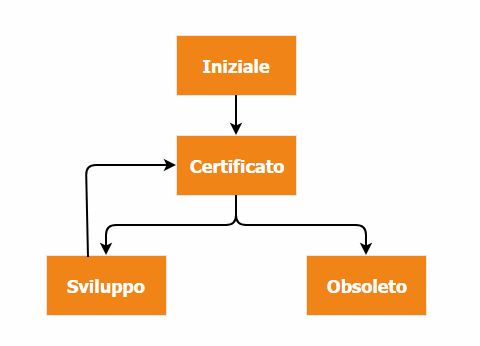
In "Setup Tabelle", cliccando su "Naviga" e poi su "Stati" si apre la page in cui è possibile inserire tutti gli stati che si desidera, specificando quali fra questi sono stati iniziali o finali e definendo eventualmente il colore e le azioni consentite su ciascuno stato. Per impostare il colore per ciascuno stato basta scegliere tra le varie opzioni ( es. Standard, Favorable, Strong ecc) nella finestra di lookup.
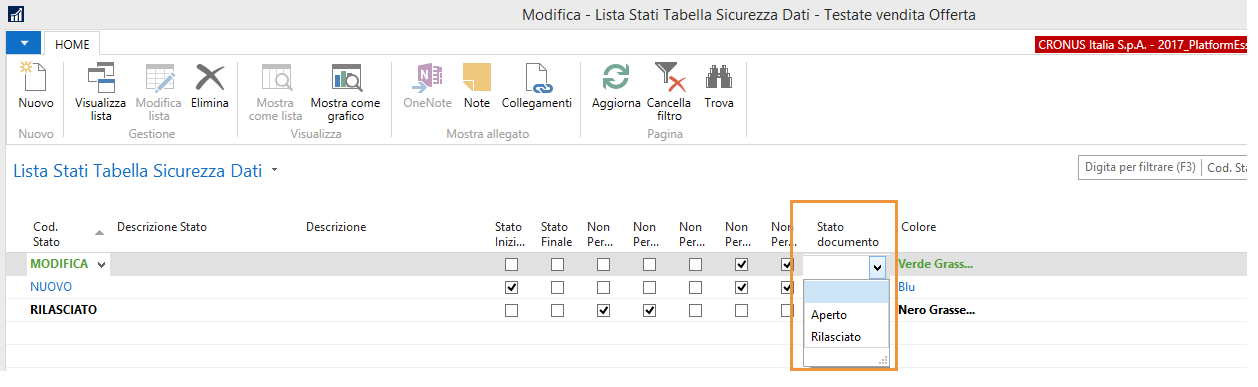
N.B. Per ogni stato si può anche definire se esso corrisponde allo stato Aperto o Rilasciato. Es. Se sono in un documento di Vendita o Acquisto ed effettuo il rilascio o la riapertura, automaticamente viene anche impostato lo stato DataSecurity scelto in questa tabella e partono eventuali controlli, validazioni, messaggi di notifica ecc.
Poi definisco i cambi stato cliccando su Cambi di Stato; posso ad esempio definire da Nuovo a Certificato e le azioni da fare prima di passare da uno stato all'altro.
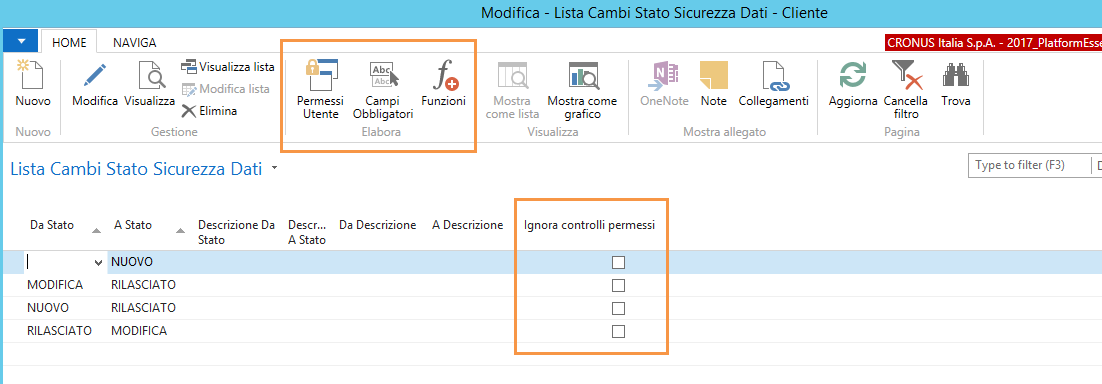
N.B. Lo stato iniziale va impostato come: blank-->NUOVO.
"Ignora controlli permessi" : se impostato a TRUE chiunque può effettuare la variazione di stato corrispondente.
|
|---|
|
In Reparti/Setup/Setup applicazione/Platform/DataSecurity Setup è anche possibile abilitare/disabilitare i permessi utente a tutto il modulo DataSecurity. |
Dopo aver impostato i cambi di stato definire:
| Action | Descrizione |
|---|---|
| Permessi utente | Consente di stabilire quali UTENTI
O GRUPPI DI UTENTI ("Gruppi utenti" Table 9000 User Group) sono
autorizzati a cambiare lo stato; posso anche stabilire che, quando un cambio di stato implica che un altro utente debba completare dei dati mancanti (es. l'amministrazione deve inserire i dati riguardanti i metodi di pagamento su una anagrafica), -venga inviata una mail a tale utente -l'utente riceva una notifica sul proprio rolecenter N.B. -L'invio delle notifiche non è al momento abilitato per i Gruppi di utenti. -Con il bottone "Tutti gli utenti" è possibile procedere fornendo i permessi massivamente a tutti ed eliminando poi dall'elenco chi non li deve avere. |
| Campi Obbligatori | Consentono di stabilire i campi che
devono essere compilati per poter effettuare il passaggio di
stato |
| Funzioni |
Le funzioni si possono associare ai passaggi di stato. Sono
disponibili N-funzioni. I possono impostare funzioni custom da
codice (vedi le
funzioni disponibili). Ad esempio quando creo un nuovo cliente in stato Nuovo esso deve essere bloccato, cioè nessuno può usarlo, finché non diventa Certificato. Imposto quindi una funzione che blocchi il cliente. L'utente, per creare documenti riguardanti quel cliente, deve prima portarlo in stato Certificato (compilando tutte le informazioni richieste). Solo alla fine il cliente verrà sbloccato. |
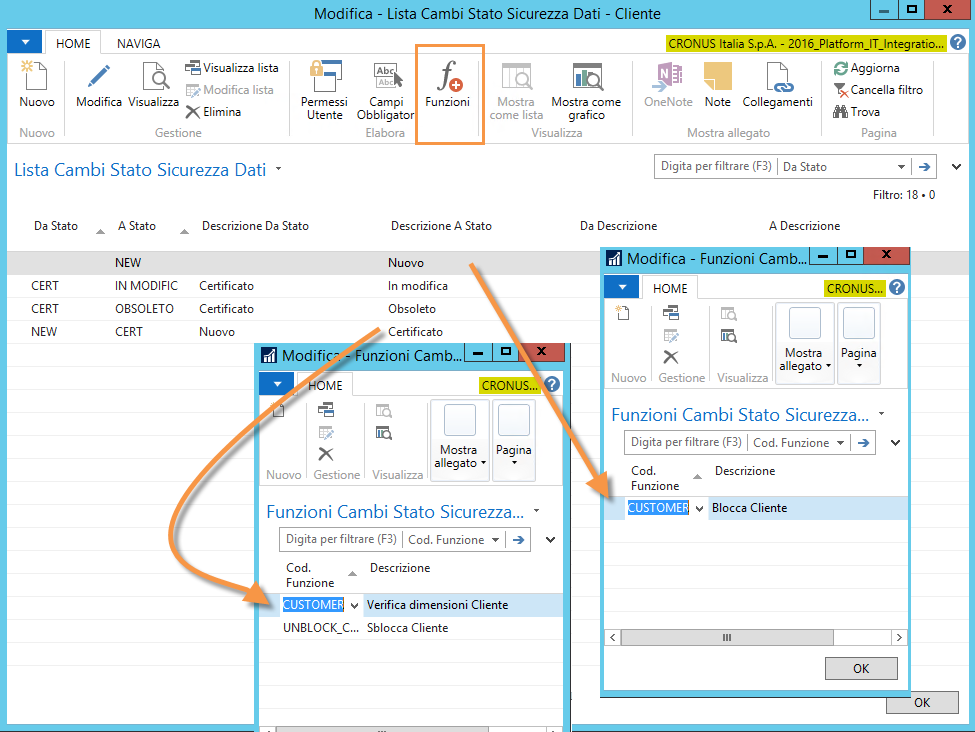
Campi obbligatori
Posso definire, per ogni tabella messa in controllo con il DS, quali campi rendere obbligatori.
Il controllo sui campi obbligatori può essere semplice, cioè si desidera che il sistema verifichi semplicemente che il campo sia compilato:
- Nr., Città, Cod. paese: vengono inseriti nell'elenco lasciando vuoto il campo condizione (il sistema verifica che i campi siano compilati e consente il cambio di stato)
Oppure il controllo può essere più complesso, cioè si desidera che il sistema verifichi più di una condizione relativamente ad uno stesso campo:
- P. IVA: viene inserita nell'elenco mettendo "diverso" nel campo condizione. A questo punto si impostano alcune pre-condizioni per specificare il tipo di controllo che si intende fare. Per esempio si imposta la pre-condizione che il sistema verifichi precedentemente che il flag NO P.IVA non sia presente e poi, a quel punto, controllerà che il campo PIVA sia compilato.
Si possono inserire N-precondizioni.